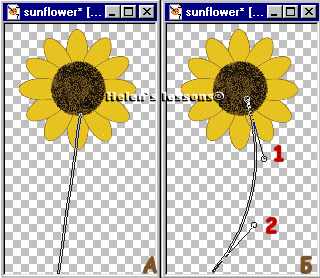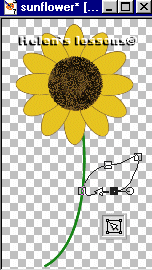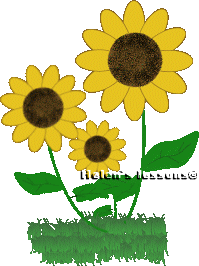|
|
|
|
|
26. Добавить новый слой "stem".
27. Выбрать инструмент Draw: Foreground Color - зеленый (#188618) Background Color - отключен Type: Bezier Curve Line Width = 5 Antialias - отмечена
28. Нажать левую кнопку и нарисовать прямую линию, как показано на рисунке А.
29. Отпустить кнопку и щелкнуть мышью в точке 1, затем в точке 2 (как показано на рисунке Б). Линия изогнется в виде стебля.
|
|
|
|
30. В палитре слоев Layers Palette переместить слой "stem" ниже слоя "flower".
31. Добавить новый слой "leave".
32. Выбрать инструмент Preset Shapes: Ellipse Line Width = 1 Antialias - отмечена Create as Vector - отмечена Foreground и Background Color - зеленый (#188618)
33. Нарисовать овал произвольного размера.
34. Выбрать инструмент Deformation. Щелкнуть правой кнопкой на изображении овала и выбрать из открывшегося меню опцию Node Edit.
35. Перемещая квадратики, придать овалу форму листа.
|
|
|
|
36. После окончания редактирования формы щелкнуть правой кнопкой и выбрать опцию Quit Node Edit.
37. Layer/Convert to Raster Layer.
38. Выбрать инструмент Draw: Foreground Color - темно- зеленый (#1E4C1E) Background Color - отключен Type: Freehand Line Line Width = 1 Antialias - отмечена
|
|
39. Нарисовать на листе прожилки.
40. Добавить слой и нарисовать еще один-два листика.
41. Layers/Merge/Merge Visible. Сохранить как "тюбик" или в любом формате.
|
|
|
|
|
|
|
|
Оптимизировано для разрешения 800 х 600, IE5 Графика и дизайн являются собственностью: Кантри-Сити © Copyright 2002
|